| 일 | 월 | 화 | 수 | 목 | 금 | 토 |
|---|---|---|---|---|---|---|
| 1 | 2 | 3 | 4 | |||
| 5 | 6 | 7 | 8 | 9 | 10 | 11 |
| 12 | 13 | 14 | 15 | 16 | 17 | 18 |
| 19 | 20 | 21 | 22 | 23 | 24 | 25 |
| 26 | 27 | 28 | 29 | 30 | 31 |
- ida pro 7.6
- Flutter
- 스타트업
- 악성코드 탐지
- ida python
- dreamhack
- WarGame
- ida pro
- python3.9.0
- python3.9
- NMAP
- 프론트엔드
- Python
- 플러터
- Apple Silicon
- AI
- cpu
- 논문 리뷰
- Protocol
- Intel
- Scapy
- go
- npcap
- 벡엔드
- 2024
- 모바일웹개발
- 개발
- forensic
- python3.9.1
- WinPcap
- Today
- Total
foxcomplex
Archive file 압축/해제 본문
아카이브 파일이란?
아카이브 파일(Archive file)은 소스 볼륨과 미디어 정보, 파일 디렉터리 구조, 오류 감지, 복구 정보, 파일 설명을 포함할 수 있는 메타데이터가 포함된 하나 이상의 파일로 이루어진 파일을 말한다.
tar 를 살펴보자
우선 tar 명령어들을 보자
-c = Archive compress (아카이브 묶기,만들기)
-x = Archive uncompress (아카이브 해제)
-t = list
-f = file
-v = verbose (과정을 보여줌)
-J = bzip 으로 압축/해제
-z = gzip으로 압축/해제
tar 로 압축 하기 전에 연습용 디렉터리를 만들어야한다.
$ mkdir Test_tar
만들었다면 작업을 하기위해 디렉터리로 이동을 해준다.
$ cd Test_tar
이렇게 들어 갔다면 이제 묶어줘야 하는데 명령어는 아래와 같다.
$ tar cvf Account.tar /home/계정
할때 유의할점은 대문자 소문자를 잘 구분 해줘야 된다.
위 처럼 cvf 란 명령어는 위에 나와있는 것처럼 c : 묶어라 v : 과정을 보여라 f : 이름을 써라
인데 f는 뒤에 있는 Account.tar 이라는 이름을 주고 /home/계정은 모든걸 Account.tar 로 현재디렉토리에 하나로 모으는 것이다. 성공 했다면 아래 사진 처럼 됬을것이다.
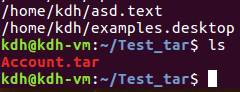
저렇게 되었다면 된것이다. 여기서 저 하나로 모은것의 용량을 알고 싶다면 du 명령어를 쓰면 되는데 그냥 du 만 쓰면 볼수는 있지만 자세하게 볼수 없기떄문에 -h 의 옵션을 붙혀줘서
$ du -h Account.tar
를 치게 되면 아래의 사진 처럼 될것이다.

174M 의 용량이 보일것이다.
근데 여기서 압축을 할수가 있는데 2가지 툴이 있는데 gzip 과 bzip2 있다.
gzip으로 압축을 하려면
$ gzip ./Account.tar
하고 ls 를 쳐보면 아래처럼 되면 성공한것이다.

이 압축을 푸는 방법은 2가지가 있다.
위의 결과는 동일하게 Account.tar 로 되었을것이다 확인하려면 ls 를 보면 된다.
여기서 여태까지 했던 압축을 한번에 하는 명령어는
$ tar zcvf Account.tar.gz /home/계정
을 하게 되면 50%정도 효율이 떨어지는 단점이 있지만 한번에 할수 있다는 장점이있다.
즉 처음에 했던것 처럼 일일이 하게 된다면 효율이 더 좋다. (용량 차지를 덜한다.)
여기서 home 을 만드려면 아래처럼 하면 된다.
$ tar zxvf Account.tar.gz
또 gzip 말고도 bzip2 있다 했는데 bzip2도 마찬가지로 아래처럼 하면된다.
단 Account.tar.gz 의 gz 은 gzip 이고 bz 가 bzip2 로 한것이다.(압축을)
$ tar jcvf Account.tar.bz3 /home/계정
나머지는 위에서 했던것처럼 bzip2 를 응용해서 쓸수 있다.
즉 예를 들어 $ bzip Account.tar 로 바꿔서 쓰면 된다.
마찬가지로 home 을 만들려면
$ tar jxvf Account.tar.bz3
이처럼 하게 되면 home 이라는게 생성이 되는데 이 홈을 들어가 보면 계정이 나오게 되는데 또 그 계정을 들어가 보면 처음으로 돌아오게 된다. 즉 처음 터미널을 켰을때 ls 를 치게 되면 나오는걸로 나오게 된다.
이제 압축한것을 지워볼텐데 지우는 명령어는 rm 이다. 하지만 -r 옵션을 붙혀주어야 깔끔하게 지워지게 된다.
$ rm -r Account.tar.bz3
$ rm -r home
'Linux' 카테고리의 다른 글
| 우분투(Linux) 새로운 HDD/SSD 추가방법 (0) | 2024.04.01 |
|---|---|
| 콘솔용 에디터 Vim (0) | 2024.04.01 |
| 링크 파일(lnk) (1) | 2024.04.01 |
| 칼리 리눅스(kali linux)를 이용한 kwetza 툴 오류 있을 때 (0) | 2024.04.01 |
| ubuntu 웹 서버 (오류 고치는 법 포함)apache2+Mysql+PHP7.X 설치 하기 (0) | 2024.04.01 |


